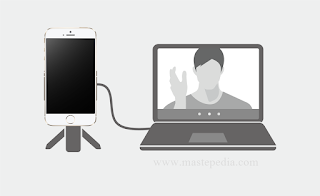Pandemi mengubah banyak hal ,
salah satunya dalam hal kita berkomunikasi. Saat ini komunikasi baik itu
pembelajaran, workshop, bahkan pertemuan keluarga dilakukan secara online. Saat
ini walaupun pandemic sudah berangsur hilang namun aktifitas secara online
sepertinya akan terus ada dan bahkan akan menjadi kebiasaan baru.

Dalam melakukan aktifitas secara
online kualitas visual menjadi salah satu hal
yang penting. Untuk itu dibutuhkan sebuah webcam yang mampu memenuhi
kualitas tersebut. Saat ini kualitas webcam laptop sudah sangat mumpuni,
setidaknya sudah memiliki resolusi HD 720.
Permasalahan akan timbul jika
webcam anda rusak ataupun online menggunakan computer desktop. untuk mengatasi
masalah ini, Anda sebenarnya bisa menggunakan kamera smartphone sebagai
pengganti webcam. Terdapat beberapa aplikasi yang bisa
digunakan untuk memanfaatkan kamera smartphone Android sebagai
kamera atau webcam PC desktop Windows 10. Salah
satunya adalah DroidCam Wireless Webcam.
baca juga Kamera Terbaik Untuk Streaming
Yang harus anda lakukan adalah:
1.Pastikan
sebelumnya smartphone Android dan PC Windows 10 yang dipakai,
keduanya terkoneksi ke Wi-Fi yang sama. Pasalanya, koneksi yang dimanfaatkan
adalah Wi-Fi. Tersedia koneksi memanfaatkan USB. Namun, koneksi memanfaatkan
Wi-Fi lebih praktis.
2.Instal
DroidCam Wireless Webcam di laptop/PC.
Unduh software Droidcam di https://www.dev47apps.com/droidcam/windows,
saat ini tersedia versi 6.5.2 (Juni 2022). Selesai mengunduh DroidCam untuk
sistem operasi Windows 10, selanjutnya tentu saja adalah menginstalnya pada PC desktop
Windows 10 yang diinginkan

Setelah penginstalan
DroidCam pada Windows 10 selesai, jangan lupa untuk mengeklik tombol [Finish].
Kemudian Anda bisa beralih ke penginstalan DroidCam pada smartphone Android
yang dikehendaki.

aplikasi Droidcam di Android
Silahkan kunjungi
Google Play Store kemudian cari Droidcam, setelah itu download dan install di
perangkat Android anda.

4.Jalankan
Droidcam di PC/Laptop
Jalankan Droidcam
pada PC/Laptop, nantinya akan muncul IP dan port yang digunakan sebagai kamera.

Droidcam di Android
Saat pertama
menjalankan Droidcam, biasanya anda akan diminta untuk mengijinkan aplikasi
mengakses kamera dan permintaan akses lainnya yang memang dibutuhkan Droidcam
untuk bekerja. Masukan IP dan Port yang muncul di PC/laptop tadi ke smartphone,
centang juga audio jika ingin menggunakan microphone pada smartphone anda.
Kemudian klik Start.

Terimakasih telah membaca di Aopok.com, semoga bermanfaat dan lihat juga di situs berkualitas dan paling populer Piool.com, peluang bisnis online Topbisnisonline.com dan join di komunitas Topoin.com.